
Вконтакте. Лид-формы → Отправка заявок в lptracker.io
Получайте заявки из лид-форм ВКонтакте (Приложение "Форма сбора заявок")
и пробрасывайте заявки в lptracker.io
Выберите Источник "VK. Лид-формы"

Выберите пользователя Вконтакте
Нажмите на кнопку выбора для поля "Пользователь VK"

Нажмите на кнопку “Подключить”

Авторизуйтесь в ВКонтакте (пользователь должен имеет доступ к лид-формам страницы и к рекламной кампании)

Укажите название для подключения к ВКонтакте

Нажмите кнопку “Выбрать”

Выберите группу ВКонтакте
Нажмите на кнопку выбора поля "Группа VK".
 Выберите группу ВКонтакте и нажмите кнопку "Получить токен"
Выберите группу ВКонтакте и нажмите кнопку "Получить токен"
 Нажмите "Разрешить"
Нажмите "Разрешить"
 После этого выберите вашу группу и нажмите кнопку "Выбрать"
После этого выберите вашу группу и нажмите кнопку "Выбрать"

Выберите лид-формы
После выбора группы будут отображены все ее лид-формы.

Если необходимо получать заявки только с некоторых форм, то надо отметить нужные.
Если требуется получать заявки со всех форм, то ничего не отмечайте.
После того как пользователь заполнит лид-форму, данные будут автоматически поступать в Webjack.
Нажмите кнопку "Сохранить". Интеграция завершена.
Если данные не поступают в обработку Webjack, то тогда необходимо проверить подключение по инструкции ниже
Проверка подключения
Необходимо проверить действительно ли ВКонтакт подключил форму (в некоторых случаях ВКонтакте не делает этого)
Для этого необходимо зайти в настройки группы ВКонтакте и убедится, что напротив сервера WebJack горит зеленая галочка

Если напротив сервера WebJack стоит красная галочка, то значит подключение НЕ установлено.
Какие права в группе надо иметь?
Чтобы подключить группу и получить данные из лид-форм необходимо иметь в группе права "Администратор".

Альтернативные способы подключения
Если автоматически подключение не установлено, то есть 2 способа:
Вариант 1. Можно удалить созданный сервер WebJack и попробовать провести подключение описанным выше способом заново.

Вариант 2. Скопировать код подтверждения из настроек ВКонтакте и установить его в настройках WebJack
Адрес, который должен быть в настройках ВКонтакте: https://webjack.ru/webhooks/vk/group/

Выберите нужную группу из списка и нажмите на кнопку "Установить код подтверждения"

Вставьте код подтверждения, скопированный из ВКонтакте и нажмите на кнопку "Сохранить"

После этого нажмите на кнопку "Подтвердить" в настройках группы ВКонтакте

Если все сделано верно, то должна появится зеленая галочка.
После этого зайдите во вкладку "Типы событий"

И отметьте галочкой пункт "Lead forms: Новая заявка"

После этого ВКонтакте будет отправлять лиды в обработку WebJack.
Отправка заявки в lptracker.io
Шаг 1. Добавьте действие "Form Urlencoded" для получения токена.
Выберите действие "Form Urlencoded"
 Шаг 2. Заполните необходимые поля в этом действии, обязательные поля отмечены "*":
Шаг 2. Заполните необходимые поля в этом действии, обязательные поля отмечены "*":
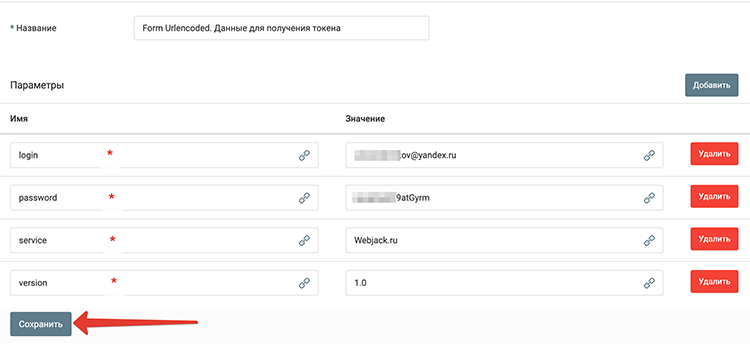
Список обязательных полей, которые необходимо добавить в действие:
login - логин(lptracker)
password - пароль(lptracker)
service - webjack.ru
version - 1.0
Шаг 3. Добавьте действие "HTTP-запрос"
Выберите действие "HTTP-запрос"
 Шаг 4. Заполните необходимые поля в этом действии, обязательные поля отмечены "*":
Шаг 4. Заполните необходимые поля в этом действии, обязательные поля отмечены "*":
Адрес: http://direct.lptracker.ru/login
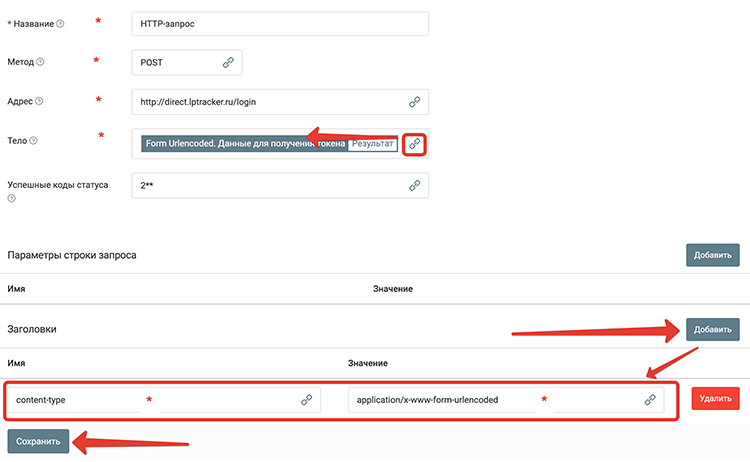
Заголовки:
Content-Type: application/x-www-form-urlencoded
Шаг 5. Добавьте действие "JSON-парсер":
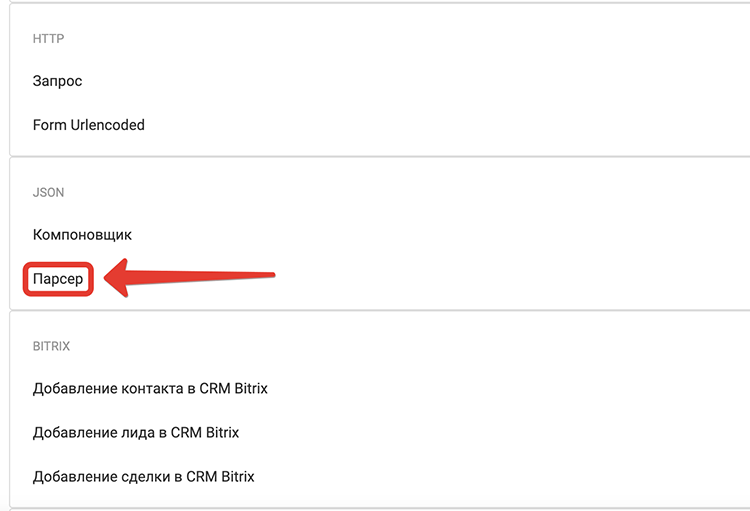
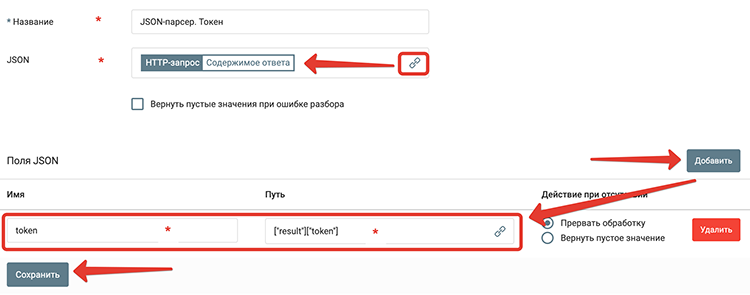 Список обязательных полей, которые необходимо добавить в действие:
Список обязательных полей, которые необходимо добавить в действие:
token - ["result"]["token"]
Шаг 5. Создание контакта в lptracker:
Добавьте действие "HTTP-запрос"
Выберите действие "HTTP-запрос"

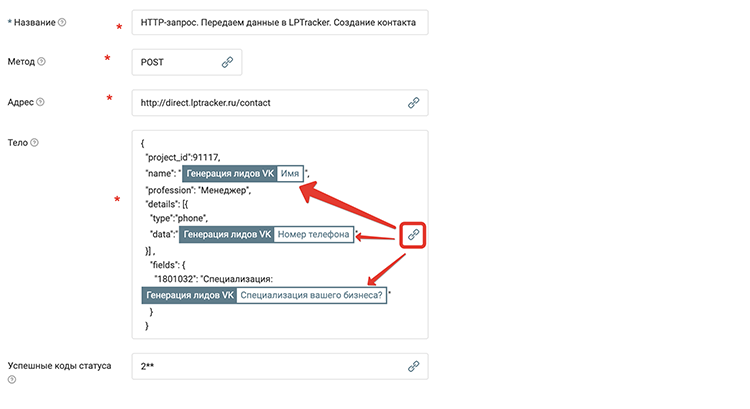
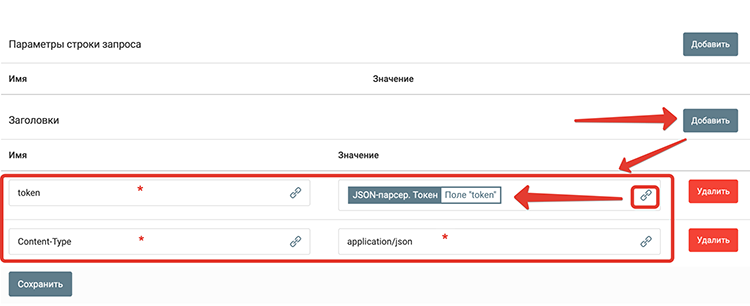 Список обязательных полей, которые необходимо добавить в действие:
Список обязательных полей, которые необходимо добавить в действие:
Адрес: http://direct.lptracker.ru/contact
Тело:
{
"project_id": ,
"name": " ",
"profession": "Менеджер",
"details": [{
"type":"phone",
"data":" "
}] ,
"fields": {
"1801032": "Специализация: "
}
}
Заголовки:
Token - токен.
Content-Type: application/x-www-form-urlencoded
Шаг 6. Получение id-контакта:
Добавьте действие "JSON-парсер":
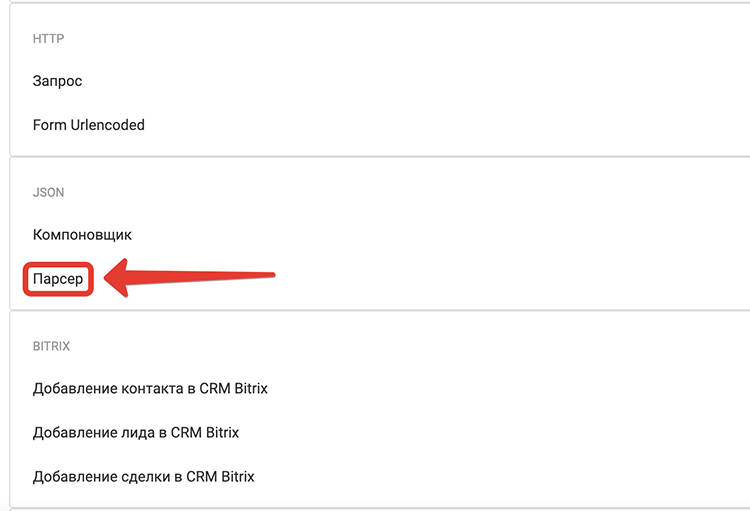
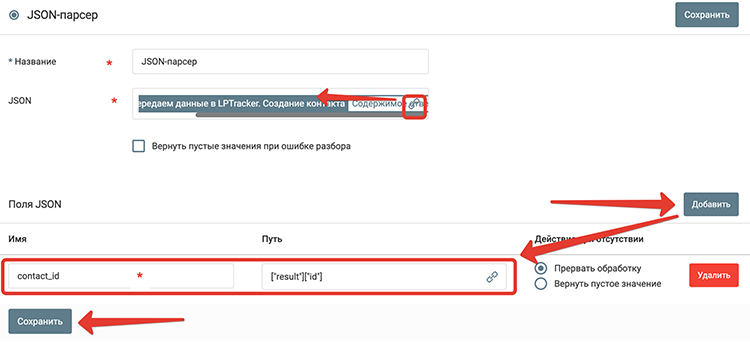 Список обязательных полей, которые необходимо добавить в действие:
Список обязательных полей, которые необходимо добавить в действие:
contact_id - ["result"]["id"]
Шаг 6. Создание сделки:
Добавьте действие "HTTP-запрос"
Выберите действие "HTTP-запрос"

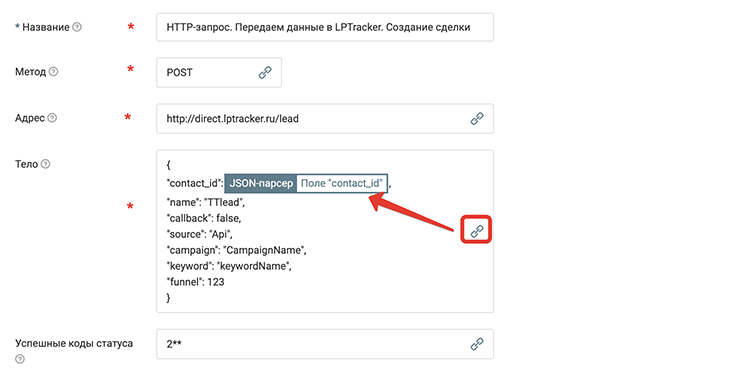
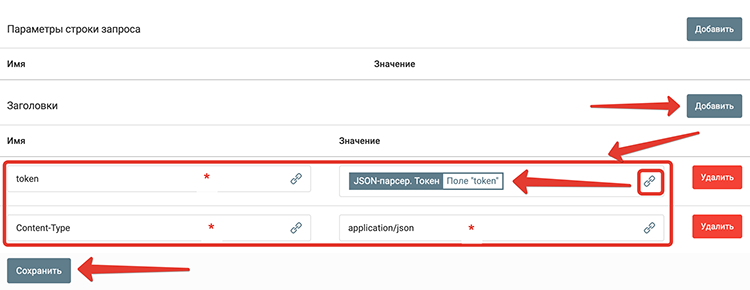 Список обязательных полей, которые необходимо добавить в действие:
Список обязательных полей, которые необходимо добавить в действие:
Адрес: http://direct.lptracker.ru/lead
Тело:
{
"contact_id": ,
"name": "TTlead",
"callback": false,
"source": "Api",
"campaign": "CampaignName",
"keyword": "keywordName",
"funnel": 123
}
Заголовки:
Token - токен.
Content-Type: application/x-www-form-urlencoded
Нажмите на кнопку "Сохранить".
На этом настройка действия закончена.
Запустите обработку
Нажмите на кнопку "Запустить"

С этого момента данные будут обрабатываться.
Как все будет работать?
- В обработку будут поступать данные из настроенного вами "Источника данных"
- Поочередно будут выполняться все действия, которые вы настроили
- Все поступающие в обработку данные, а также статус и история их обработки будут отражаться в "Истории операций"

В случае возникновения каких-либо ошибок в процессе обработки, вы получите письмо-уведомление на email.
Если вы обнаружили ошибку или неточность в описании, либо что-то не понятно, напишите нам в чат на сайте. Мы внесем правки.





